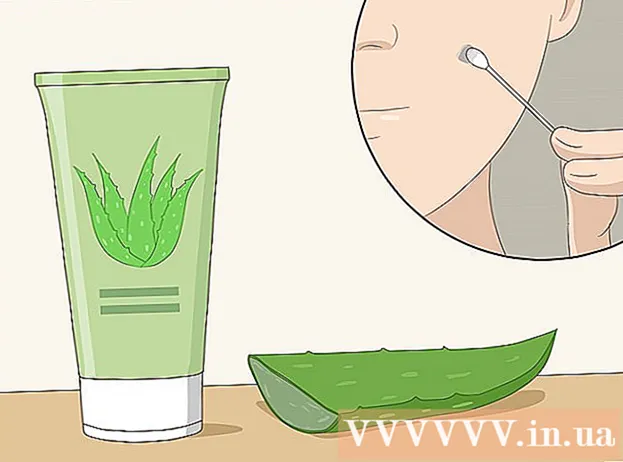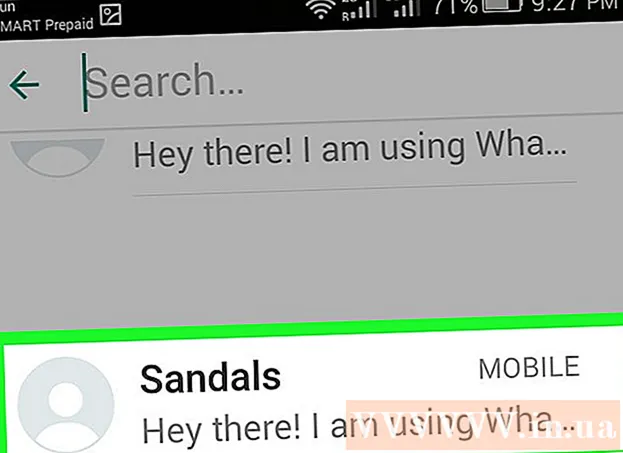Autorius:
John Stephens
Kūrybos Data:
28 Sausio Mėn 2021
Atnaujinimo Data:
29 Birželio Birželio Mėn 2024

Turinys
Šiandien „WikiHow“ moko, kaip pridėti taškų į „Adobe Photoshop“ tekstą.
Žingsniai
1 metodas iš 2: įveskite laikotarpį
Atidarykite „Photoshop“ failą. Dukart spustelėkite mėlyną programą su tekstu Ps, tada spustelėkite veiksmą Failas Meniu juostoje pasirinkite Atviras ...(Atviras). Toliau pasirinkite failą ir spustelėkite Atviras.
- Norėdami sukurti naują dokumentą, spustelėkite Nauja ... (Nauja) išskleidžiamajame meniu Failas.

Spustelėkite Įrankis su teksto piktograma T, yra užduočių juostoje kairėje ekrano pusėje.
Spustelėkite teksto rėmelį. Turite spustelėti, kur norite ženklelio.
- Jei neturite teksto rėmelio, norėdami sukurti teksto laukelį, turite nuvilkti įrankį „Tipas“, tada spustelėkite ten, kur norite įdėti kulką.

Įveskite punktą.- „Windows“ kompiuteryje paspauskite Alt+0+1+4+9.
- „Mac“ kompiuteryje paspauskite ⌥ Variantas+8.
- Arba galite nukopijuoti ir įklijuoti šį tašką: •
2 metodas iš 2: naudokite „Wingdings“

Atidarykite „Photoshop“ failą. Dukart spustelėkite mėlyną programą su tekstu Ps, tada spustelėkite Failas meniu juostoje pasirinkite Atviras .... Toliau pasirinkite failą ir spustelėkite Atviras.- Norėdami sukurti naują dokumentą, spustelėkite Nauja ... išskleidžiamajame meniu Failas.
Spustelėkite Įrankis su teksto piktograma T, yra užduočių juostoje kairėje ekrano pusėje.

Spustelėkite ten, kur norite įdėti kulką.- Jei neturite teksto rėmelio, norėdami sukurti teksto laukelį, turite nuvilkti įrankį Tipas, tada spustelėkite ten, kur norite įdėti kulką.
Paspauskite L.

Pažymėkite ką tik įvestą skaičių „l“.
Dukart spustelėkite šrifto pavadinimą viršutiniame kairiajame „Photoshop“ ekrano kampe.

Tipas sparnai ir paspauskite ↵ Įveskite. Skaičius „l“ taps tašku.- Arba galite nukopijuoti ir įklijuoti šį tašką: •